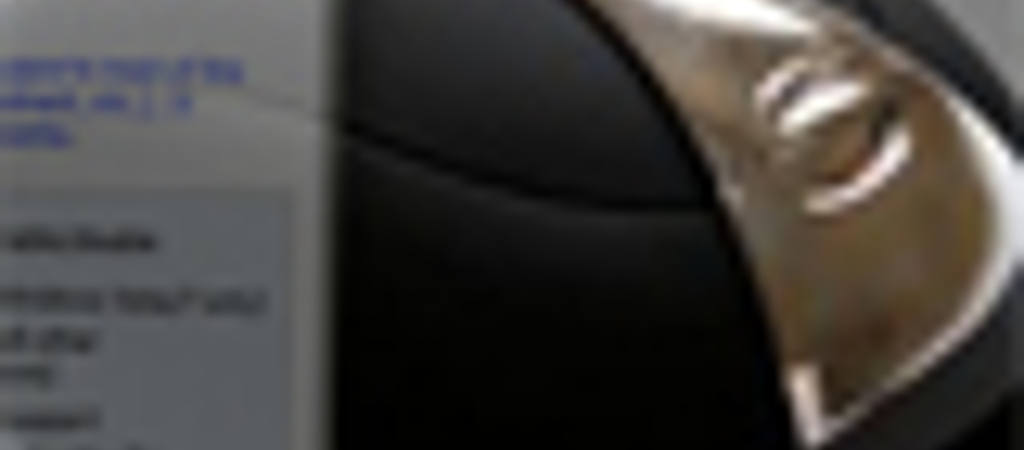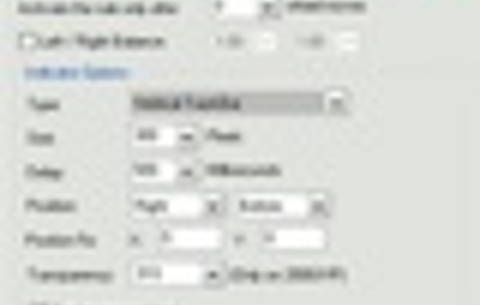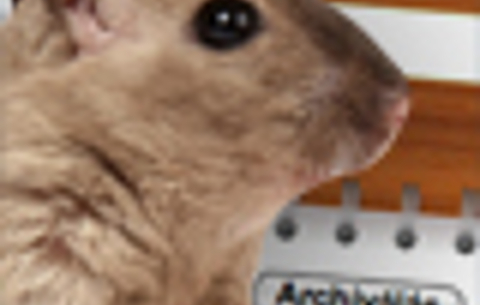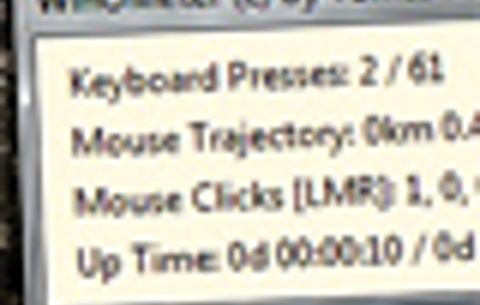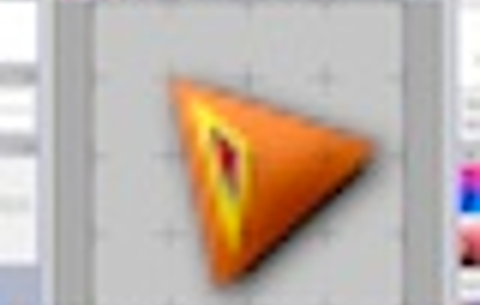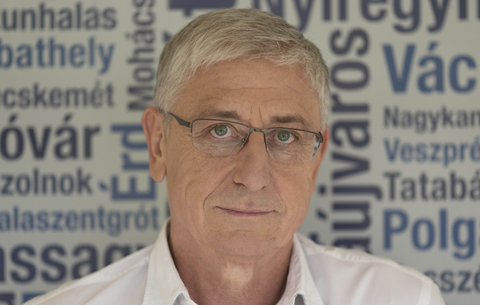Szerencsére rengeteg olyan kis alkalmazást találunk Windowsra, amelyek segítségével kényelmesebbé vagy éppen...
Szerencsére rengeteg olyan kis alkalmazást találunk Windowsra, amelyek segítségével kényelmesebbé vagy éppen izgalmasabbá tehetjük az egerészést, olyan funkciókkal is felruházva az egeret, amelyeket a rendszertől alapvetően nem kapna meg.
Összegyűjtöttünk hát néhány érdekesebb programot az egerészőknek, lássuk, milyen extrák birtokába juthatunk.
Ghost Mouse: műveletek ismétlése
Nem éppen mai darab, de akár Windows 7 alatt is gond nélkül használható. A segítségével rögzíthetjük minden egérrel végzett ténykedésünket, elmenthetjük azt, majd később bármikor megismételhetjük az egész műveletsort anélkül, hogy hozzányúlnánk az egérhez.
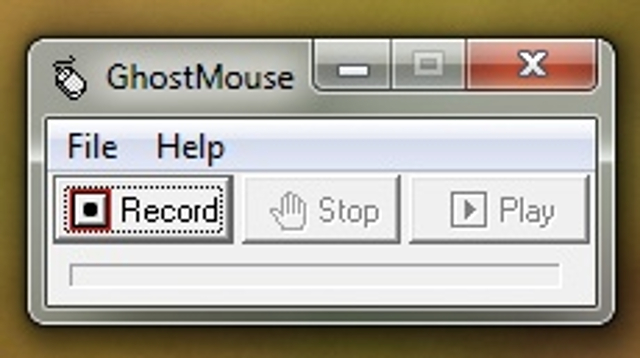
Bizonyos esetekben kifejezetten praktikus segítség lehet.
Letöltés >>>
Mazzick: dolgozzunk egérgesztusokkal!
Az egérrel részben akár a billentyűzetet is ki tudjuk váltani, így például a billentyűkombinációk helyett használhatunk különféle egérgesztusokat is.
Kicsit úgy kell ugyan dolgoznunk, mintha a Harry Potterből csöppentünk volna ide, vagyis különféle mozdulatokat kell leírnunk az egérkurzorral – a középső egérgomb lenyomva tartása közben –, a megfelelő vonalakat rajzolva a képernyőre.

A gép pedig végrehajtja a mozdulathoz rendelt utasításokat. Ezek lehetnek előre definiált funkciók (másolás, beillesztés, új levél írása stb.), vagy akár általunk megadottak is (például a Notepad elindítása).
A Mazzickről egyébként részletesen is írtunk itt.
Letöltés >>>
WizMouse: görgetés, egyszerűbben
A WizMouse egyetlen funkciót valósít meg, de azt remekül! A Windowsban ugyebár mindig csak az aktív ablakra vonatkozik az egér görgetőjének használata. vagyis ha mondjuk egy listát tartalmazó ablak fölött éppen az Intézőben dolgozunk, előbb rá kell kattintanunk a hátérben lévő ablakra, hogy az abban található listát görgethessük. Nos, a WizMouse segítségével mindig abban az ablakban görgethetünk, amely fölé odahúzzuk az egérkurzort, függetlenül attól, hogy az adott programablak éppen aktív-e.
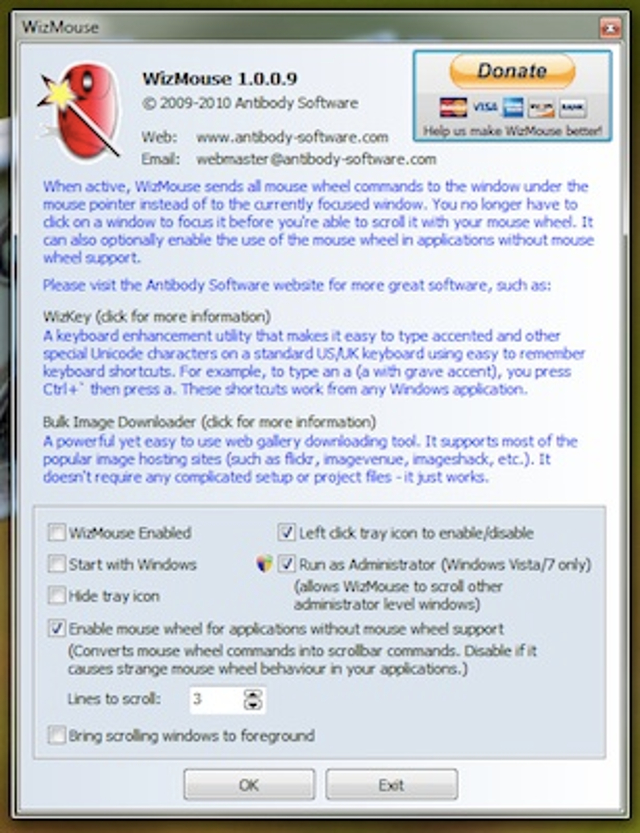
Ha éppen nem nyerő ez a beállítás, a Tálcán ülő ikonra kattintva egy mozdulattal kikapcsolhatjuk, majd ha ismét szükség lenne rá, ugyanígy aktiválhatjuk is.
Letöltés >>>
Mouse Extender
A Mouse Extender segítségével minden fontos alkalmazásunkat, dokumentumunkat és internetes linkünket az egérkurzor közelében tudhatjuk. A használata egyszerű: miután összeállítottuk, mit jelenítsen meg, alapértelmezésben a középső egérgomb megnyomásával hívhatjuk elő.
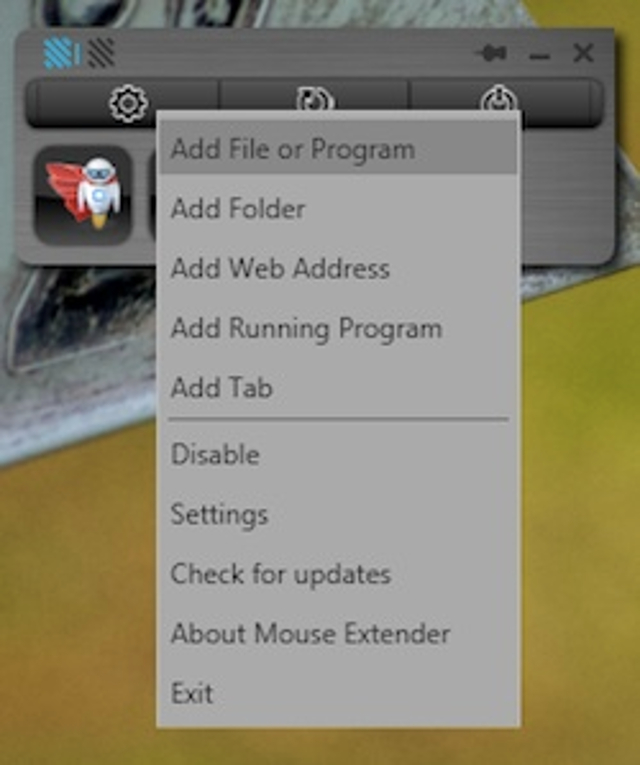
Ekkor pontosan az egérkurzor mellett jelenik meg, vagyis abszolút kézre áll, hogy elérjünk minden ikont. Akár több lapot is létrehozhatunk a gyűjteményünkben, így gyakorlatilag minden fontos programot, fájlt a kezünk ügyében tudhatunk.
Letöltés >>>
Cursor FX: különleges egérkurzorok
Aki esetleg már ráunt a Windows saját egérkurzoraira, és szeretne igazán látványos, animált változatokat használni, annak a Cursor FX nevű alkalmazás bevetését javasoljuk. A program alapfunkciót ingyenesen használhatjuk, csak az extrákért kell fizetnünk, de tulajdonképpen már az ingyenes változattal is nagyon sokat lendíthetünk az unalmassá vált Windows-környezeten.
Számos rendkívül látványos egérkurzor közül választhatunk, így szinte biztos, hogy mindenki megtalálja közöttük a kedvére valót.
Letöltés >>>
RealWorld Cursor Editor: Saját egérkurzor készítése
Ha valaki mégsem talált kedvére való egérkurzort a Cursor FX kínálatában, akár saját egérkurzort is kreálhat a szintén ingyenes RealWorld Cursor Editor segítségével.
A használatáról korábban készítettünk egy rövid videót is, és mint látható, akár egy animált kurzor elkészítése is pillanatok műve.
Letöltés >>>

 Ajándékozz éves hvg360 előfizetést!
Ajándékozz éves hvg360 előfizetést!